スポンサーリンク
Karabiner-Elementsのバージョンが「13」にアップデートされてすぐや、Macを再起動した後すぐ、Karabiner-Elementsが使えなくなってしまう問題に遭遇しています。
直し方自体はKarabiner-Elementsを起動すると表示されるのですが、すべて英語表記なので、同じ問題に遭遇した方のために日本語に訳してどうやって直せばいいのか紹介します。
Karabiner-Elementsが突然使えなくなった時の対処方法(Driver Alert編)
ある日Karabiner-Elementsのアップデートが来たのでアップデートしたところ、その後Karabiner-Elementsが使えなくなってしまいました。
そこでKarabiner-Elementsを開くと以下のような画面が出てきました。
画面の上には「Driver Alert」と書かれているので、この問題は「ドライバーの読み込みなどがうまくいっていないことがわかります。
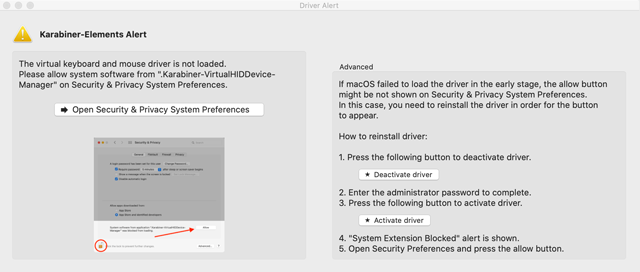
画面が小さいので内容をテキストに起こします。まずは画面左側には以下のように書かれています。
Karabiner-Elements Alert
The virtual keyboard and mouse driver is not loaded.
Please allow system software from “.Karabiner-VirtualHIDDevice-Manager” on Security & Privacy System Preferences.→ Open Security & Privacy System Preferences
ここには「キーボードやマウスを動かすための仮想ドライバーが読み込まれていないので、設定の中の「セキュリティとプライバシー」から「.Karabiner-VirtualHIDDevice-Manger」を許可してください」と書いてあります。
具体的な操作は方法は以下の通りです。
- Open Security & Privacy System Preferencesをクリック
- セキュリティとプライバシーの画面が表示される
スポンサーリンク
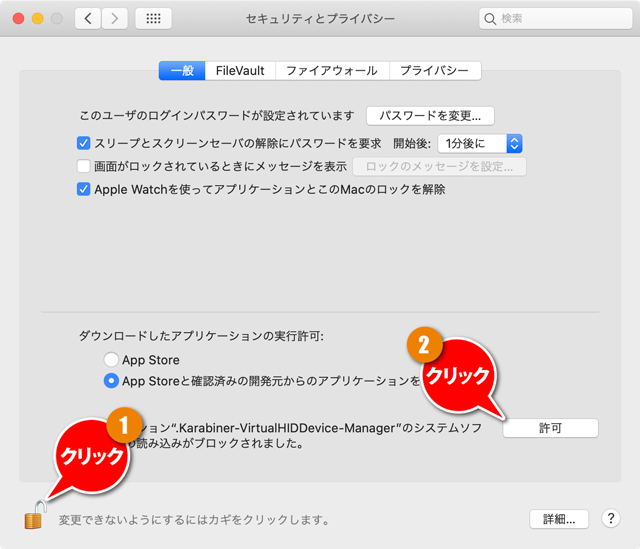
- 画面左下の南京錠(鍵マーク)をクリック
- Macへログインするためのパスワードを入力
- 画面右下の許可をタップ
許可をタップする時必ずその横に「Karabiner-VirtualHIDDevice-Manger」と書かれていることを確認しましょう。
これで問題なくKarabiner-Elementsは使えるようになっているはずです。
それでも直らない時の対処方法(ドライバーを入れ直す)
僕の場合、最初は上記で紹介した方法でKarabiner-Elementsを問題なく使えるようになりましたが、その後Macを再起動したあと再び使えなくなってしまいました。
そこで再びKarabiner-Elementsを開くと、上記と全く同じエラーメッセージが出てくるのですが、セキュリティとプライバシーの画面に許可のボタンがありません。直すことができませんでした。
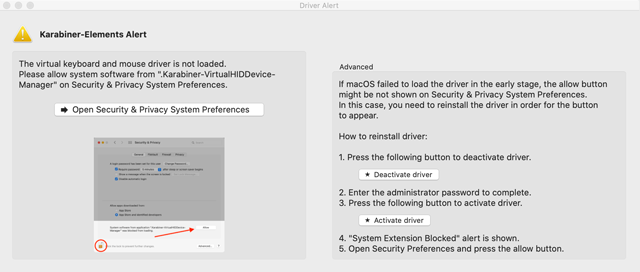
そこで上記のエラーメッセージをよく読み直してみると、「もう一つの直し方」が記載されていました。それによるとドライバーを入れ直す(設定し直す)必要があるようです。
エラーメッセージは以下のように書かれています。
Advanced
If macOS failed to load the driver in the early stage, the allow button might be not shown on Security & Privacy System Preferences.
In this case, you need to reinstall the driver in order for the button to appear.
How to reinstall driver:
1.Press the following button to deactivate driver.
★ Deactivate driver
2. Enter the administrator password to complete.
3. Press the following button to activate driver★ Activate driver
4. “System Extension Blocked” alert is shown.
5. Open Security Preferences and press the allow button.
ここに書かれていることを訳すと、Karabiner-Elementsを動かすためのドライバーを読み込めない時、上記の「セキュリティ&プライバシー」に「許可」が出ないことがあるそうです。
スポンサーリンク
そう言う時は以下のように操作することでKarabiner-Elementsを再び使えるようにすることができます。
- Deactivate driverをクリック
- Macにログインするためのパスワードを入力
- Activate driverをクリック
- システム環境設定のセキュリティ&プライバシーを表示
- 先ほど表示されなかった許可が表示されるので、許可をタップ
以上でKarabiner-Elementsが使えるようになります。








